Majoritatea utilizatorilor de Windows folosesc Notepad, care este un editor de text încorporat în Windows sau Notepad++, care trebuie să fie instalat pe sistemul Windows pentru o experiență mai bună, deoarece are caracteristici suplimentare, cum ar fi limba, pluginuri etc.
Dar în aceste zile, unii utilizatori de Windows au raportat o problemă în care nu au putut deschide un text fișierele cu aplicația Notepad sau Notepad++ pe sistemul lor și, în schimb, aruncă un mesaj de eroare care spune “The
Acest lucru se datorează probabil că dimensiunea fișierului trebuie să fi fost mai mare de 2 GB. Aplicația Notepad sau Notepad++ de pe orice sistem Windows poate deschide numai orice fișier text care are o dimensiune mai mică de 2 GB ca implicit. Dacă problema apare numai în aplicația Notepad++, atunci s-ar putea să fi fost din cauza pluginurilor suplimentare instalate și a limbajului de scripting selectat.
În acest articol, am enumerat câteva moduri prin care vă puteți deschide fișierul text fără a primi erori și puteți continua cu munca.
Remedierea 1 – Puteți utiliza orice browser pentru a vizualiza fișierul text
Dacă există o problemă la deschiderea oricărui fișier text uriaș folosind Notepad, atunci puteți utiliza browsere web precum firefox, chrome etc. Dar în această metodă, puteți vizualiza numai conținutul fișierului text, dar nu îl veți putea edita.
Pași despre cum să utilizați orice browser web pentru vizualizarea fișierului text.
Pasul 1: Accesați fișierul text și Click dreapta pe el.
PUBLICITATE
Pasul 2: Selectați Copiați ca cale din meniul său contextual, așa cum se arată în captura de ecran de mai jos.
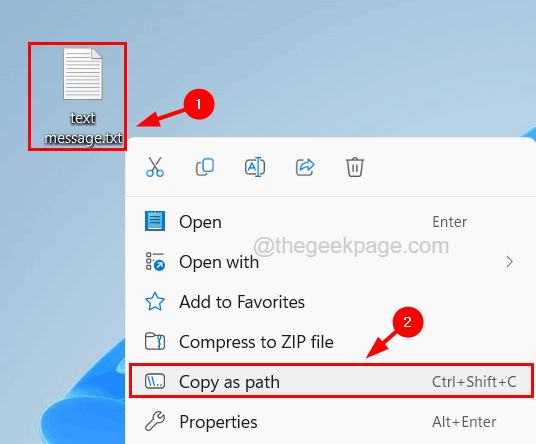
Pasul 3: Acum deschideți orice browser web de pe sistemul dvs., cum ar fi Chrome, apăsând butonul Windows tastă și tastând crom.
Pasul 4: Apoi apăsați introduce cheie.

Pasul 5: Într-o filă nouă, inserați calea copiată a fișierului text.
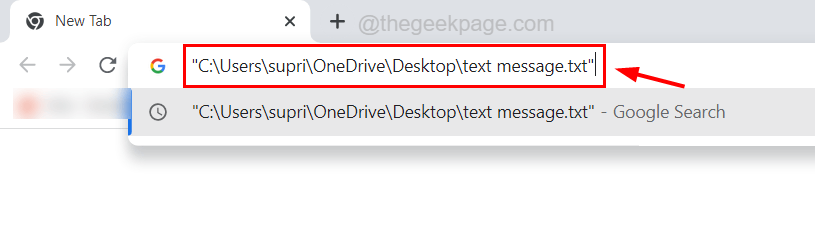
Pasul 6: Acum eliminați ghilimelele din calea copiată și apăsați introduce cheie.
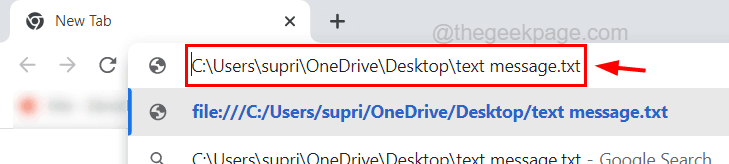
Pasul 7: Acesta deschide fișierul text în browser.
Există câteva instrumente care pot deschide fișiere text a căror dimensiune este mai mare de 2 GB și sunt Glogg, Vizualizator mare de text, EditPad lite, Vizualizator universal, etc.
Remedierea 2 - Dezactivați setările de pluginuri, linkuri pe care se poate face clic în Notepad++
Uneori, pluginurile suplimentare și alte link-uri pe care se poate face clic din conținutul fișierului text consumă mult spațiu și este nevoie de mult timp pentru a încărca fișierul text. Prin urmare, vă sugerăm să încercați să dezactivați setările pentru pluginuri și linkuri pe care se poate face clic în aplicația Notepad++ de pe sistemul dvs.
Iată pașii despre cum să o faci.
Pasul 1: Apăsați butonul Windows cheie și tip notepad++.
Pasul 2: Selectați Notepad++ aplicația din rezultatele căutării, așa cum se arată în captura de ecran de mai jos.
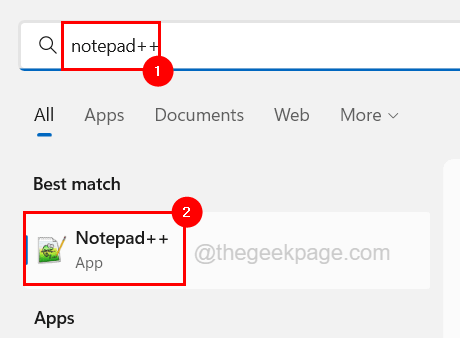
Pasul 3: După ce se deschide fereastra aplicației Notepad++, accesați Pluginuri opțiunea din bara de sus și selectați Administrator de pluginuri din lista derulantă.
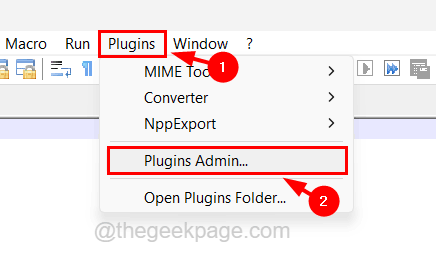
Pasul 4: În fereastra de administrare a pluginurilor care tocmai a apărut, faceți clic pe Instalat fila și selectați toate pluginurile ca Instrumente Mime, convertor Npp și NppExport.
Pasul 5: Apoi faceți clic Elimina în partea de sus, așa cum se arată mai jos, apoi închideți fereastra de administrare a pluginurilor.
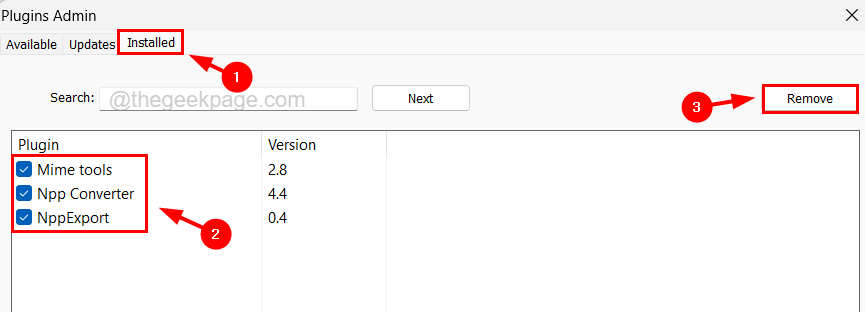
Pasul 6: Apoi, mergeți la Setări opțiunea din bara de sus principală și selectați Preferințe.
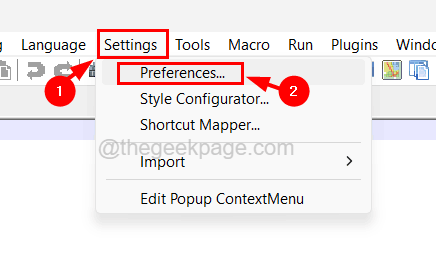
Pasul 7: În fereastra Preferințe, selectați Nor&legătură opțiunea din panoul din stânga.
Pasul 8: Apoi, în partea dreaptă, debifați Permite caseta de selectare de sub Setări pentru linkuri pe care se poate face clic secțiune din partea de jos.
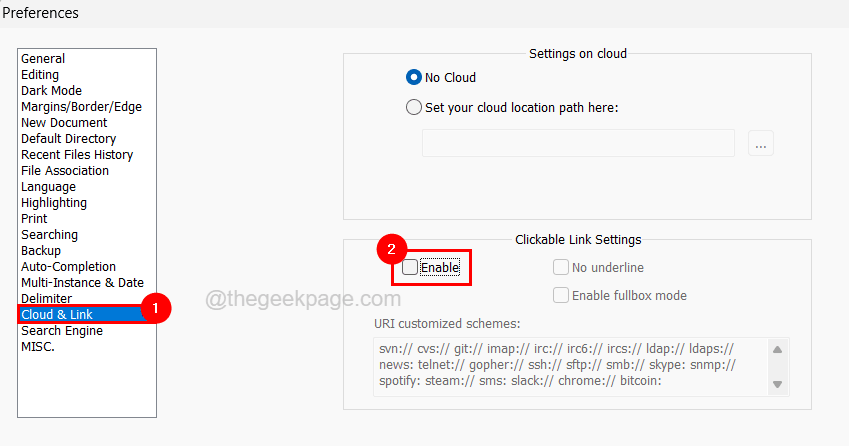
Pasul 9: După aceea, închideți fereastra.
Pasul 10: În cele din urmă, trebuie să vă asigurați că Limba este textul Normal făcând clic Limba pe bara de sus și selectând Niciunul (NormalText).
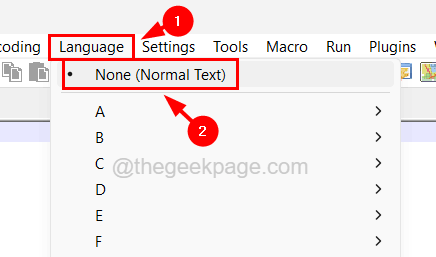
Pasul 11: Acum reporniți aplicația Notepad++ și vedeți dacă fișierul text poate fi deschis.
Pasul 1 - Descărcați Instrumentul de reparare PC Restoro de aici
Pasul 2 - Faceți clic pe Pornire scanare pentru a găsi și remedia automat orice problemă de PC.

